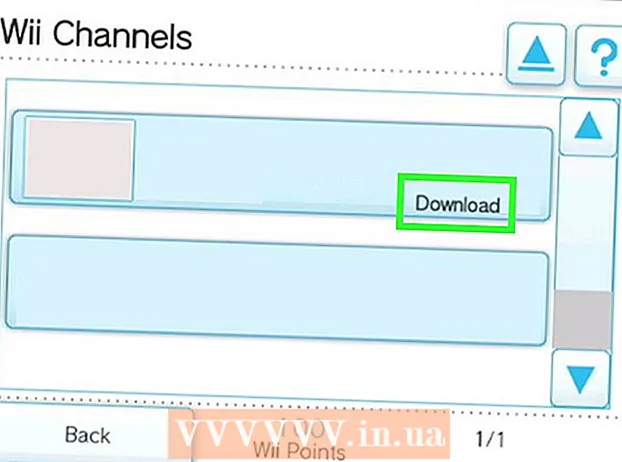مؤلف:
Ellen Moore
تاريخ الخلق:
11 كانون الثاني 2021
تاريخ التحديث:
1 تموز 2024

المحتوى
ستمنحك حقوق الجذر تحكمًا كاملاً في جهازك ، ولكن هذا عادةً ما يؤدي إلى إبطال الضمان الخاص بك ، كما سيجعل من الصعب إصلاح جهازك. لحسن الحظ ، يمكنك التخلي بسرعة عن حقوق المستخدم المتميز على معظم الأجهزة. يصعب القيام بذلك في Samsung Galaxy ، لكنه لا يزال ممكنًا.
خطوات
طريقة 1 من 3: يدويًا
 1 افتح مدير الملفات الخاص بك. هناك العديد من مديري الملفات المختلفين على متجر Play والتي يمكنك استخدامها لعرض نظام الملفات الجذر لجهاز Android الخاص بك. أشهر مديري الملفات هم Root Browser و ES File Explorer و X-Plore File Manager.
1 افتح مدير الملفات الخاص بك. هناك العديد من مديري الملفات المختلفين على متجر Play والتي يمكنك استخدامها لعرض نظام الملفات الجذر لجهاز Android الخاص بك. أشهر مديري الملفات هم Root Browser و ES File Explorer و X-Plore File Manager.  2 افتح / نظام / بن /.
2 افتح / نظام / بن /. 3 ابحث عن الملف واحذفه سو. للقيام بذلك ، اضغط مع الاستمرار على الملف ، ثم حدد "حذف" من القائمة. ربما لا يوجد مثل هذا الملف في المجلد المفتوح - يعتمد موقعه على كيفية وصولك إلى الجذر إلى الجهاز.
3 ابحث عن الملف واحذفه سو. للقيام بذلك ، اضغط مع الاستمرار على الملف ، ثم حدد "حذف" من القائمة. ربما لا يوجد مثل هذا الملف في المجلد المفتوح - يعتمد موقعه على كيفية وصولك إلى الجذر إلى الجهاز.  4 افتح / نظام / xbin /.
4 افتح / نظام / xbin /. 5 هنا أيضًا احذف الملف سو.
5 هنا أيضًا احذف الملف سو. 6 افتح / نظام / تطبيق /.
6 افتح / نظام / تطبيق /. 7 احذف الملف الخارق.
7 احذف الملف الخارق. 8 إعادة تشغيل الجهاز.
8 إعادة تشغيل الجهاز.- لقد تخلصت من حقوق المستخدم المتميز.للتحقق من ذلك ، قم بالتنزيل من متجر Play ، وقم بتثبيت وتشغيل تطبيق Root Checker.
الطريقة 2 من 3: استخدام SuperSU
 1 قم بتشغيل تطبيق SuperSU. إذا لم تقم بتثبيت برنامج ثابت تابع لجهة خارجية ، فيمكنك استخدام تطبيق SuperSU.
1 قم بتشغيل تطبيق SuperSU. إذا لم تقم بتثبيت برنامج ثابت تابع لجهة خارجية ، فيمكنك استخدام تطبيق SuperSU.  2 انتقل إلى علامة التبويب "الإعدادات".
2 انتقل إلى علامة التبويب "الإعدادات". 3 ابحث عن قسم "التنظيف".
3 ابحث عن قسم "التنظيف". 4 انقر على "Full unroot".
4 انقر على "Full unroot". 5 ستظهر رسالة تأكيد ، اقرأها وانقر فوق متابعة.
5 ستظهر رسالة تأكيد ، اقرأها وانقر فوق متابعة. 6 أعد تشغيل جهازك بمجرد إغلاق SuperSU.
6 أعد تشغيل جهازك بمجرد إغلاق SuperSU.- سيؤدي هذا إلى التخلص من حقوق المستخدم المتميز. ستستعيد بعض البرامج الثابتة التابعة لجهات خارجية حقوق المستخدم المتميز تلقائيًا عند إعادة تشغيل الجهاز ، مما يجعل العملية الموصوفة غير فعالة.
 7 استخدم تطبيق Unroot إذا لم تنجح الطريقة الموضحة. يتوفر هذا التطبيق على متجر Play بسعر 0.99 دولارًا أمريكيًا ، لكنه لا يعمل على أجهزة Samsung (انظر القسم التالي).
7 استخدم تطبيق Unroot إذا لم تنجح الطريقة الموضحة. يتوفر هذا التطبيق على متجر Play بسعر 0.99 دولارًا أمريكيًا ، لكنه لا يعمل على أجهزة Samsung (انظر القسم التالي).
طريقة 3 من 3: Samsung Galaxy
 1 قم بتنزيل البرنامج الثابت الرسمي لجهازك. ابحث عن مثل هذه البرامج الثابتة على الإنترنت عن طريق إدخال عبارة "البرامج الثابتة الرسمية" وطراز هاتفك الذكي. بعد تنزيل الأرشيف ، قم بفك ضغطه وابحث عن الملف .tar.md5.
1 قم بتنزيل البرنامج الثابت الرسمي لجهازك. ابحث عن مثل هذه البرامج الثابتة على الإنترنت عن طريق إدخال عبارة "البرامج الثابتة الرسمية" وطراز هاتفك الذكي. بعد تنزيل الأرشيف ، قم بفك ضغطه وابحث عن الملف .tar.md5. - ملاحظة: لن تؤدي هذه الطريقة إلى إعادة تعيين عداد KNOX ، والذي يتتبع ما إذا كان جهازك قد تم كسر حماية جهازك أو العبث به. من الممكن حاليًا التخلص من حقوق المستخدم المتميز دون تعطيل عداد KNOX ، ولكن إذا قمت بكسر جهازك باستخدام الطرق القديمة ، فلا توجد طريقة لإعادة ضبط هذا العداد.
 2 قم بتنزيل وتثبيت Odin3. هذه أداة لمطوري Android ؛ سيسمح لك بتثبيت البرامج الثابتة الرسمية. يمكنك تنزيل هذه الأداة هنا.
2 قم بتنزيل وتثبيت Odin3. هذه أداة لمطوري Android ؛ سيسمح لك بتثبيت البرامج الثابتة الرسمية. يمكنك تنزيل هذه الأداة هنا.  3 قم بتنزيل وتثبيت برامج تشغيل Samsung. إذا لم تقم بتوصيل جهازك بجهاز الكمبيوتر الخاص بك من قبل ، فأنت بحاجة إلى تثبيت برامج تشغيل Samsung USB. من الأفضل تنزيلها من الموقع الرسمي. بعد تنزيل ملف ZIP ، انقر نقرًا مزدوجًا فوقه لفتحه ، ثم قم باستخراج مثبت برنامج التشغيل. قم بتشغيل المثبت لتثبيت برامج التشغيل.
3 قم بتنزيل وتثبيت برامج تشغيل Samsung. إذا لم تقم بتوصيل جهازك بجهاز الكمبيوتر الخاص بك من قبل ، فأنت بحاجة إلى تثبيت برامج تشغيل Samsung USB. من الأفضل تنزيلها من الموقع الرسمي. بعد تنزيل ملف ZIP ، انقر نقرًا مزدوجًا فوقه لفتحه ، ثم قم باستخراج مثبت برنامج التشغيل. قم بتشغيل المثبت لتثبيت برامج التشغيل.  4 قم بإيقاف تشغيل الجهاز لتشغيله في الوضع المخصص.
4 قم بإيقاف تشغيل الجهاز لتشغيله في الوضع المخصص. 5 اضغط على مفتاحي خفض مستوى الصوت والصفحة الرئيسية والطاقة. سيتم تشغيل الجهاز في وضع "التنزيل". قم بتوصيل جهازك بالكمبيوتر باستخدام كابل USB.
5 اضغط على مفتاحي خفض مستوى الصوت والصفحة الرئيسية والطاقة. سيتم تشغيل الجهاز في وضع "التنزيل". قم بتوصيل جهازك بالكمبيوتر باستخدام كابل USB.  6 ابدأ Odin3. يجب أن ترى مربعًا أخضر على يسار قسم "ID: COM". إذا كنت لا ترى المربع ، فهذا يعني أنه لم يتم تثبيت برامج تشغيل Samsung USB بشكل صحيح.
6 ابدأ Odin3. يجب أن ترى مربعًا أخضر على يسار قسم "ID: COM". إذا كنت لا ترى المربع ، فهذا يعني أنه لم يتم تثبيت برامج تشغيل Samsung USB بشكل صحيح.  7 في التطبيق ، انقر فوق "المساعد الرقمي الشخصي". ابحث عن الملف الذي قمت بتنزيله .tar.md5.
7 في التطبيق ، انقر فوق "المساعد الرقمي الشخصي". ابحث عن الملف الذي قمت بتنزيله .tar.md5.  8 تحقق من خيارات المساعد الرقمي الشخصي وإعادة التشغيل التلقائي. قم بإلغاء تحديد جميع الخيارات الأخرى.
8 تحقق من خيارات المساعد الرقمي الشخصي وإعادة التشغيل التلقائي. قم بإلغاء تحديد جميع الخيارات الأخرى.  9 انقر فوق "تشغيل" لبدء عملية إلغاء امتيازات المستخدم المتميز. يمكن أن يستغرق الأمر حوالي 5-10 دقائق. عند اكتمال العملية ، سترى رسالة "تم!" في الجزء العلوي من نافذة Odin3. (يمر!). يجب أن يقوم جهازك بالتمهيد في نظام التشغيل TouchWiz العادي.
9 انقر فوق "تشغيل" لبدء عملية إلغاء امتيازات المستخدم المتميز. يمكن أن يستغرق الأمر حوالي 5-10 دقائق. عند اكتمال العملية ، سترى رسالة "تم!" في الجزء العلوي من نافذة Odin3. (يمر!). يجب أن يقوم جهازك بالتمهيد في نظام التشغيل TouchWiz العادي.  10 إعادة ضبط الإعدادات لإصلاح دورة التمهيد. إذا استمر هاتفك في إعادة التشغيل باستمرار ، فيرجى إجراء إعادة ضبط المصنع. لكن هذا سيحذف جميع المعلومات.
10 إعادة ضبط الإعدادات لإصلاح دورة التمهيد. إذا استمر هاتفك في إعادة التشغيل باستمرار ، فيرجى إجراء إعادة ضبط المصنع. لكن هذا سيحذف جميع المعلومات. - اضغط مع الاستمرار على زر الطاقة لإيقاف تشغيل الجهاز.
- اضغط مع الاستمرار على أزرار رفع الصوت والصفحة الرئيسية والطاقة للتمهيد في وضع الاسترداد.
- استخدم أزرار الصوت لتحديد Wipe Data / Factory Reset ثم اضغط على زر الطاقة لتحديد هذا الخيار.
- حدد "مسح قسم البيانات" ثم حدد "إعادة تشغيل النظام الآن". ستتم إعادة تشغيل جهازك وستعود الإعدادات إلى إعدادات المصنع.